小伙伴们知道IDM下载器怎么设置不显示下载进度对话框的启动画面吗?那么今天小编就来讲解IDM下载器设置不显示下载进度对话框的启动画面的方法,感兴趣的快跟小编一起来看看吧,希望能够帮助到大家呢。
第一步:首先我们打开电脑上的internet download manager(IDM下载器)软件(如图所示)。
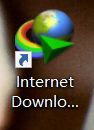
第二步:打开internet download manager(IDM下载器)后,点击工具栏上的“选项”(如图所示)。
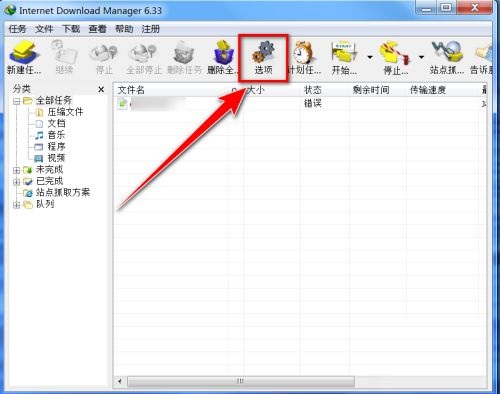
第三步:接着我们在“配置 Internet Download Manager”对话框中,点击上方的“连接”(如图所示)。

第四步:然后我们在“连接”选项卡中,点击“自定义下载进度对话框”右侧的“编辑...”按钮(如图所示)。
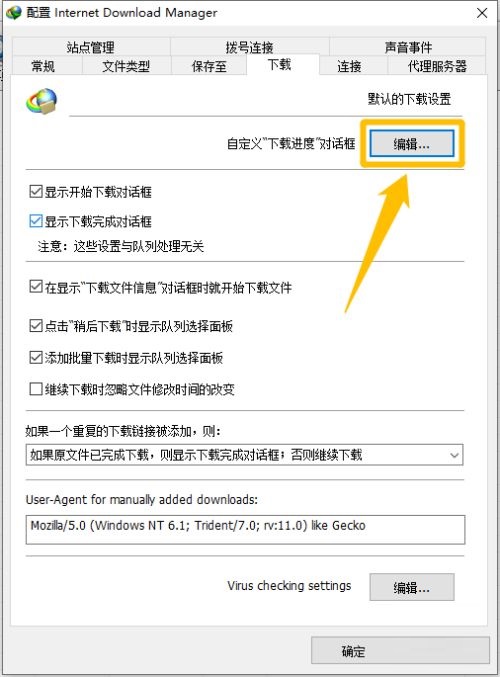
第五步:在弹出来的“自定义下载进度对话框”中,点击“启动界面”中的复选框(如图所示)。
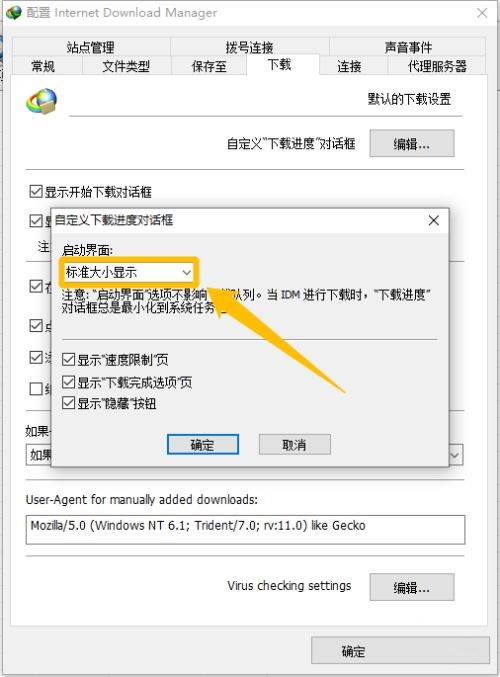
第六步:接下来我们点击“启动界面”中的复选框,在展开的下拉框中选择“不显示”选项(如图所示)。
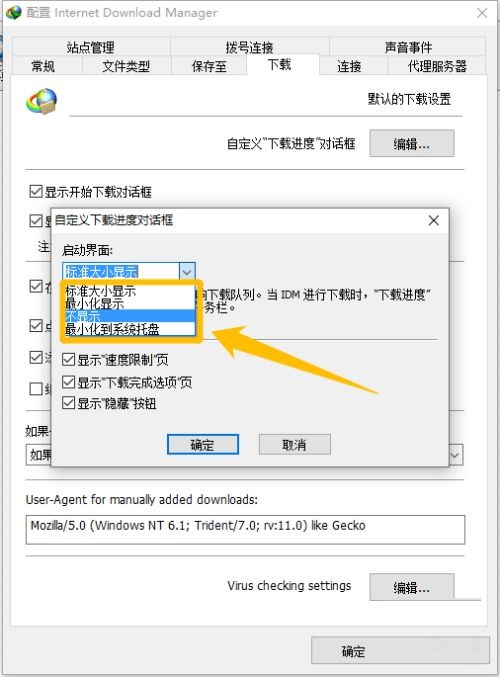
第七步:最后在展开的下拉框中选择“不显示”选项后,点击下方的“确定”按钮,这样就可以成功设置不显示下载进度对话框的启动画面了(如图所示)。

以上就是小编给大家带来的IDM下载器怎么设置不显示下载进度对话框的启动画面的全部内容,希望能够帮助到大家哦。